Kako koristiti značajku navigacije Turn-by-Turn u Bing kartama
Kada je riječ o navigaciji, većina ljudi će prema zadanim postavkama koristiti Google Maps , a drugi, ovisno o tome gdje žive, mogu odabrati Here WeGo , uslugu kartiranja koja je nekoć bila u vlasništvu Nokije(Nokia) .
Kako se kretati s Bing kartama
Sada, jedna od najvećih značajki bilo koje usluge kartiranja je mogućnost dostave uputa za vožnju. Google karte(Google Maps) to rade vrlo dobro, međutim, ako ste tip osobe koja želi izbjeći Googleove(Google) proizvode i usluge, možda biste mogli pogledati korištenje Bing karata(Bing Maps) .
Snalaženje s Bing kartama(Bing Maps) nije tako jasno u usporedbi s Google kartama(Google Maps) i Here WeGo , jer iz nekog čudnog razloga Microsoft još nije objavio verziju alata za mobilne uređaje za Android i iOS. Čak ni izdavanje Surface Duo - a nije dovoljno dobro da uvjeri Microsoft da se natječe s Googleom(Google) na ovom području.
Ipak, ako imate mali Windows 10 tablet koji podržava 4G, nema razloga za brigu. Možete imati uređaj u automobilu i koristiti Bing karte(Bing Maps) za navigaciju do mile volje.
U ovom ćemo članku između ostalog objasniti kako koristiti značajke navigacije skretanje po skretanje.
- Aktivirajte(Activate) uslugu lokacije u sustavu Windows 10
- Dobijte smjer uz Bing karte
- Upute i postavke navigacije skretanje po skretanje
Razgovarajmo o tome detaljnije.
1] Aktivirajte(Activate Windows 10) uslugu lokacije u sustavu Windows 10
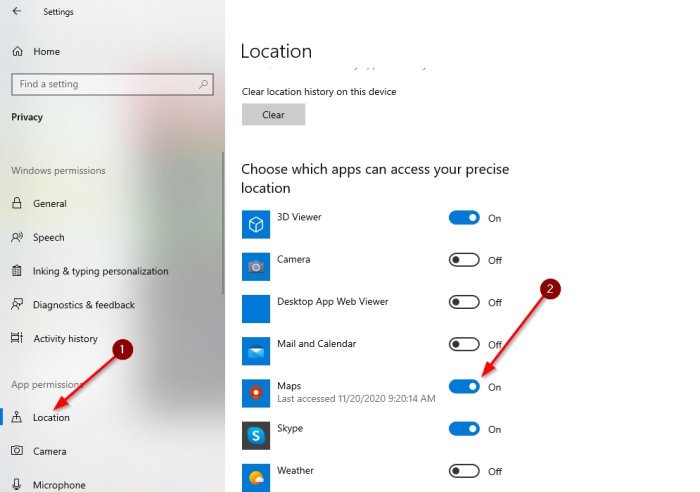
Prvo što ćete htjeti učiniti jest uključiti usluge lokacije. To možete učiniti tako da kliknete na ikonu Obavijesti(Notification) u donjem desnom kutu, a zatim odaberete Lokacija(Location) s izbornika koji se pojavi.
Nakon toga otvorite aplikaciju Postavke(Settings) klikom na tipku Windows key + I , a zatim idite na Privacy > Location . Odatle idite na odjeljak koji kaže Odaberi koje aplikacije mogu pristupiti vašoj točnoj lokaciji(Choose which apps can access your precise location) . Na kraju, isključite gumb Isključeno na Uključeno što se tiče (Off)Karata(Maps) i to je to.
2] Dobijte smjer s Bing kartama
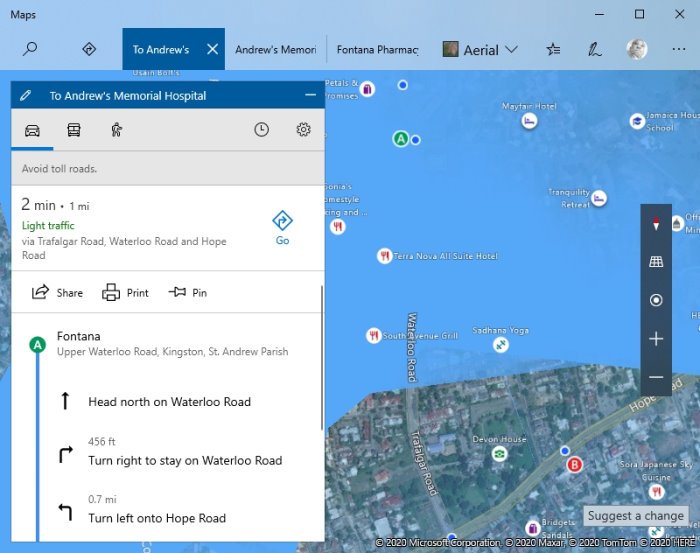
Sljedeći je korak, dakle, pokrenuti aplikaciju Karte(Maps) i odrediti svoju lokaciju klikom na ikonu lokacije. Odatle dođite do smjera gdje trebate biti klikom na ikonu Uputa(Directions) na vrhu aplikacije.
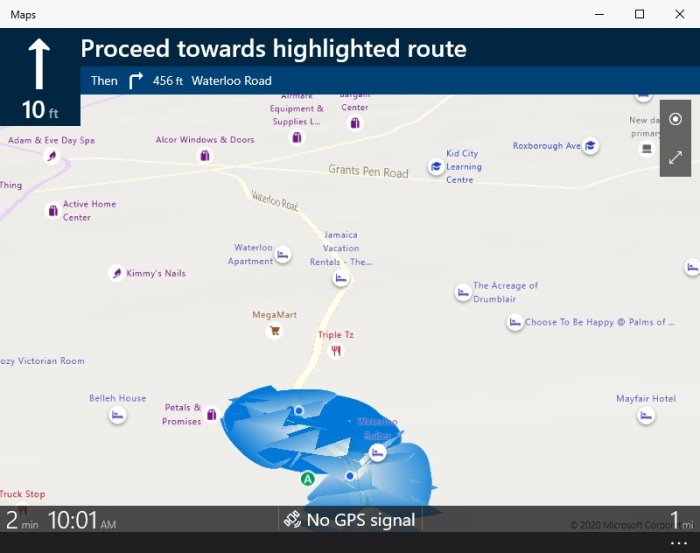
Na malom izborniku koji se pojavi upišite svoje odredište, a zatim pritisnite gumb na kojem piše Dobiti upute(Get directions) . Konačno, da biste pokrenuli proces navigacije, odaberite gumb s natpisom Idi(Go) i odmah će se cijeli zaslon promijeniti u način navigacije u stvarnom vremenu.
3] Upute i postavke navigacije skretanje po skretanje
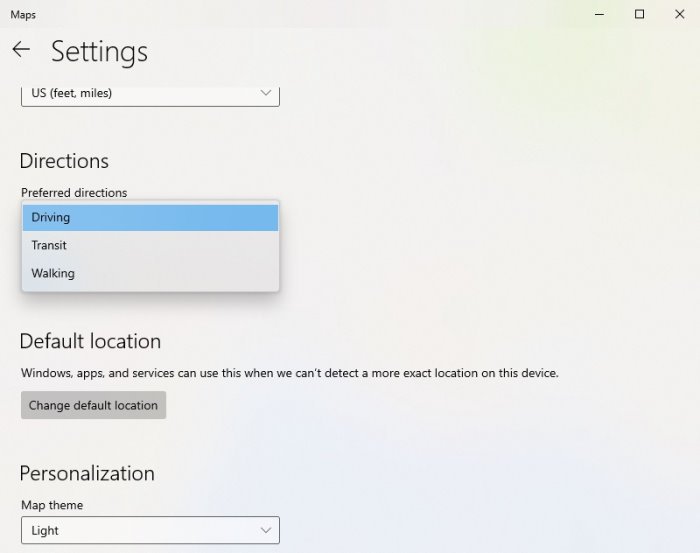
Ako otvorite područje Postavke(Settings) u Kartama(Maps) , trebali biste vidjeti mogućnost odabira željenih uputa. Opcije trenutno su Vožnja(Driving) , Javni (Options)prijevoz(Transit) i Pješačenje(Walking) . U većini slučajeva, ljudi će odabrati vožnju(Driving) ili hodanje(Walking) .
Napominjemo da je prilikom postavljanja odredišta moguće napraviti male promjene prije aktiviranja navigacije. Kliknite(Click) na ikonu zupčanika, a zatim odaberite što želite izbjeći tijekom vožnje.
Radije izbjegavate ceste s naplatom cestarine ili autocestu? Samo(Just) odaberite jedno ili oboje i na kraju pritisnite odjeljak Spremi postavke(Save Settings) i nastavite dalje.
To je to.
Related posts
Najbolje alternative za Google karte za svakodnevnu upotrebu
Google vs Bing - Pronalaženje prave tražilice za vas
5 značajki u kojima Microsoft Bing Search nadmašuje Google
Kako onemogućiti rezultate pretraživanja Binga u izborniku Start u sustavu Windows 11/10
Kako stvoriti zbirke rezultata pretraživanja Binga pomoću značajke Moje zbirke
Napravite slikovne karte koristeći besplatni softver Image Map Generator za PC
Pridružite se programu Bing Insiders: dajte povratne informacije i postavljajte pitanja
Bing je objavio svoj globalni tržišni udio. Pogodite li što je to?
Kako personalizirati Bing slike i video sadržaje
Kako dodati lokaciju kuće ili posla u Google karte
Kako pregledati povijest pretraživanja na Google kartama
Savjeti i trikovi za pretraživanje Binga za poboljšanje iskustva pretraživanja
Kako izbjeći cestarinu na Google kartama i uštedjeti novac
Kako koristiti značajku Street View Google karata
Kako blokirati instalaciju Microsoft Bing Search u Office 365
Kako prijaviti osvetničku pornografiju Microsoftu i Bingu
Kako preuzeti ili izdvojiti svoje podatke Google karata
Kako je Microsoft Bing sigurniji i privatniji od Google pretraživanja
Google karte se ne prikazuju i prikazuje prazan zaslon
Zašto se još uvijek isplati koristiti Bing za vaša web pretraživanja
